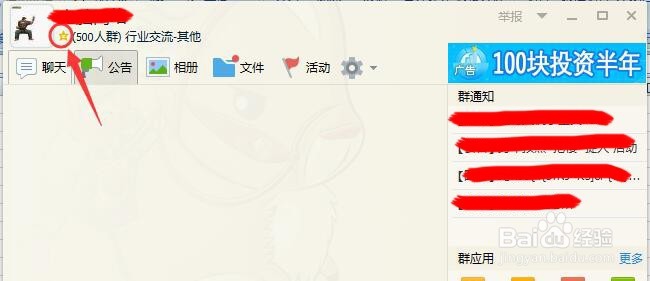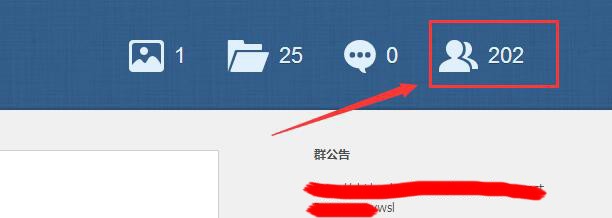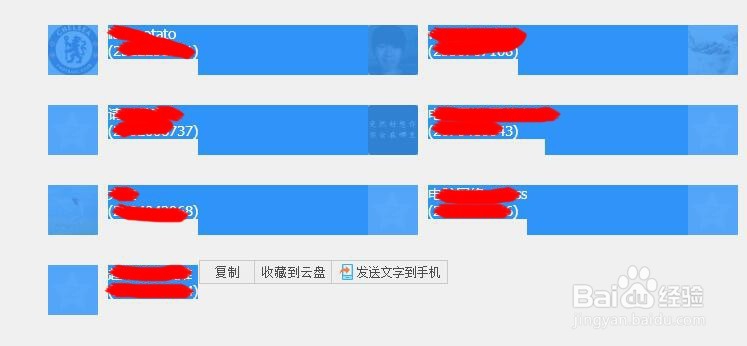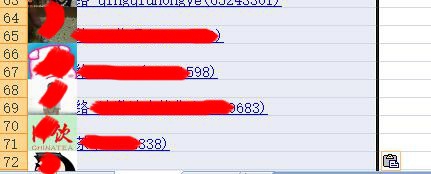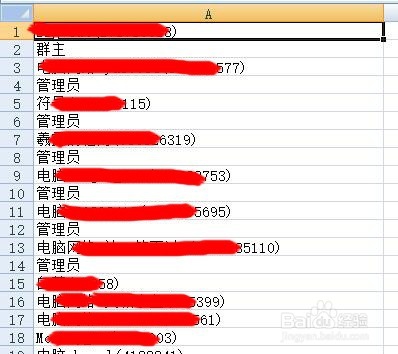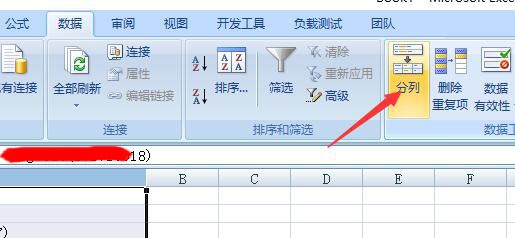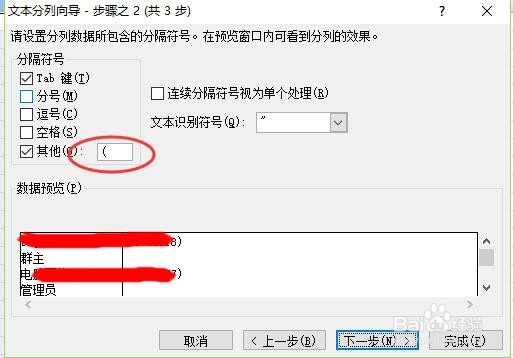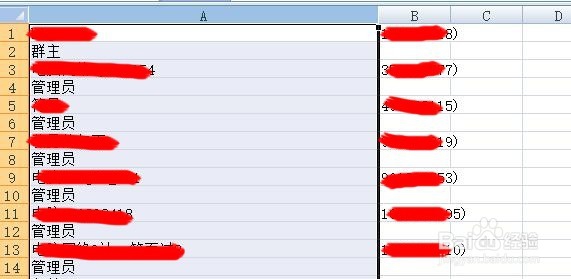如何获取QQ群中的全体成员QQ号
1、首先,进入QQ群,点击群对话框左上角的群空间图表。
2、在网页中打开群空间后,继续点击”群成员“图表
3、将出现的群成员,用按下左键框选的方式,全部选中,然后按下Ctrl+C复制。
4、打开一个新的Excel工作表,选择A1单元格,按下Ctrl+V复制网页信息,点击右下角出现的小图标,选择”匹配目标格式“。
5、导入成功后的数据如下图所示。
6、选中A列,选择”数据“,”分列“。
7、利用分隔符号机型分列,在符号中选择”其他“,在后面的方框中,输入左边括号,然后下一步,一直到完成,返回Excel为止。
8、这时候,QQ号就被分到B列了。再利用Excel的查找替换功能,查找右边括号,然后替换中不要填写任何内容,选择全部替换,即将群中的QQ号,全部筛选到B列中了。
声明:本网站引用、摘录或转载内容仅供网站访问者交流或参考,不代表本站立场,如存在版权或非法内容,请联系站长删除,联系邮箱:site.kefu@qq.com。
阅读量:36
阅读量:41
阅读量:69
阅读量:63
阅读量:70